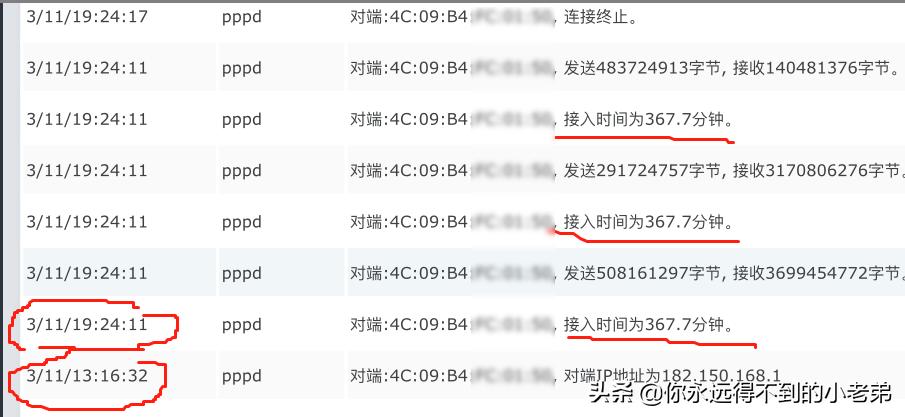电脑右键没有新建文件夹选项?
您好!该方法适用于Win7/Win8/win10系统。
1、首先按下Win+R键打开运行,输入regedit回车进入注册表编辑器;
2、打开的注册表编辑器窗口,展开HKEY_CLASSES_ROOT,在HKEY_CLASSES_ROOT展开项中找到:Directory,再依次展开:Directory\Background\shellex\ContextMenuHandlers
3、在ContextMenuHandlers展开项找到:New,左键单击:New,如果没有New,右键ContextMenuHandlers--新建--项,命名为New
4、在右侧双击打开“默认”,将数据数值修改为{D969A300-E7FF-11d0-A93B-00A0C90F2719},确定保存
5、我们回到系统桌面,右键点击桌面空白处就可以看到菜单中的新建选项了,就可以新建文件夹了。
Win10系统右键菜单中没有新建选项怎么办?
1、右键点击:开始 - 运行(输入regedit)- 确定或者回车,打开注册表编辑器;
2、在打开的注册表编辑器窗口,展开HKEY_CLASSES_ROOT;
3、在HKEY_CLASSES_ROOT展开项中找到:Directory,再依次展开:Directory\Background\shellex\ContextMenuHandlers;
4、在ContextMenuHandlers展开项找到:New,左键单击:New,如果没有New,右键ContextMenuHandlers--新建--项,命名为New;
5、在New对应的右侧窗口,(默认)的值是:{D969A300-E7FF-11d0-A93B-00A0C90F2719},如果不是,则左键双击:(默认),在弹出的编辑字符串的对话框中,把数值数据更改为:{D969A300-E7FF-11d0-A93B-00A0C90F2719},再点击:确定;
6、回到系统桌面,右键点击桌面空白处,可见:新建 - 文件夹。欢迎使用腾讯电脑管家来全方位的实时保护你的电脑。
Windows电脑鼠标右键没有新建选项怎么办?
1、首先需要打开注册表,打开方法:在键盘上按“Win+R”键。
2、接下来会弹出一个对话框,在里面输入“regedit”,然后点击“确定”按钮,即可打开注册表编辑器。
3、在注册表编辑器里,展开“HKEY_CLASSES_ROOT”这个根目录。
4、在里面找到“Directory”这个子目录,再找到里面的“Background”目录,然后找到“shellex”的目录。展开“shellex”目录,里面的第一个目录就是“ContextMenuHandlers”,展开这个目录。
5、在“ContextMenuHandlers”的展开项里面找到“New”项。在“New”项的右侧鼠标右键,选择“修改”。
6、将里面的值改成“{D969A300-E7FF-11d0-A93B-00A0C90F2719}”,如下图所示。点击“确定”,然后退出注册表。
7、这时我们鼠标右键,发现“新建”功能已经正常了。